Excel 快速填滿資料表空格
工作上有一些小技巧,如果不會也不至於影響工作,只是本人信奉能坐車就絕對不走路,把時間及精神投資在更重要的地方
所以即便是每天相同工作,也想努力挖掘更有效率的方法。
那天我看到同事在整理資料,她必須用下拉複製的方式將資料填滿、資料完整沒有空值,才能進行樞紐分析,如以下範例:
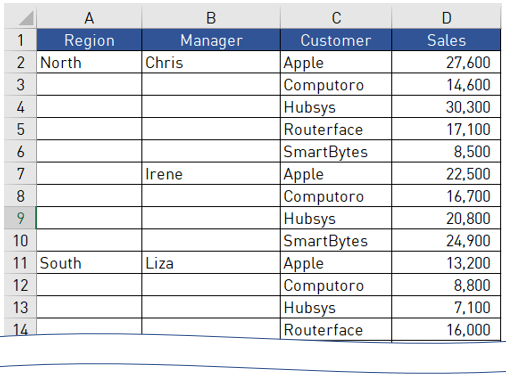
由於資料下拉複製須多次進行、不小心還會出錯。所以在這裡我要介紹更有效率的資料填空方法,供各位參考:
1.將須填滿空格的資料範圍選起來
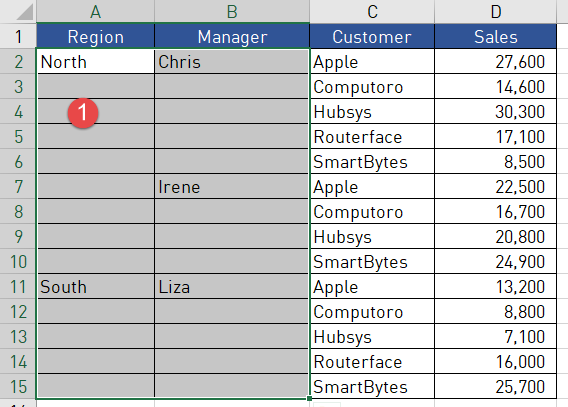
2.按F5鍵=>選特殊
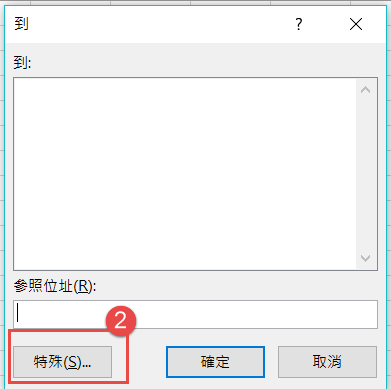
3.選”空格”
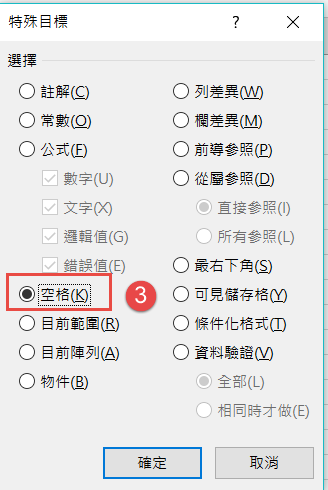
4.回到原畫面中,原選定範圍已被全選起來
這時在資料編輯列上,鍵入第一個要向下填滿資料內容的儲存格位置
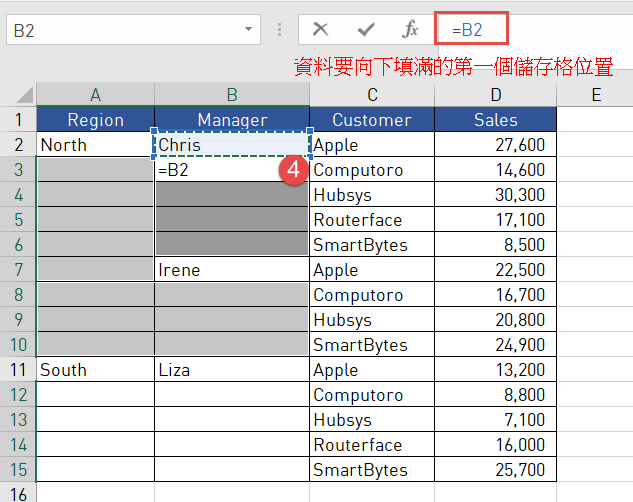
5.(關鍵步驟) 按下 Ctrl+Enter
原有空格即填滿 (但內容為公式,不是值,無法直接拉樞紐)
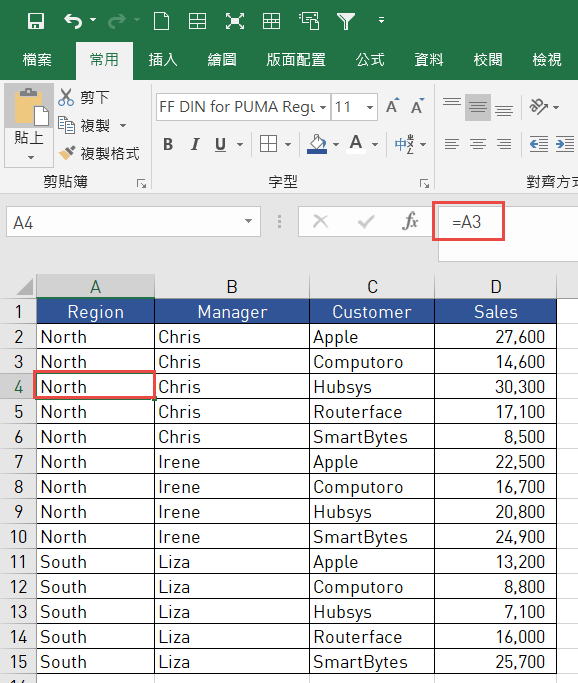
6.(關鍵步驟)要記得將全部資料全選,再另存成值
這樣資料表已完整、可做後續使用!

作者:Excel探險家/Jackie
以學習和分享為樂,熱愛在無窮無盡的Excel裡探索Excel的無限可能!
目標用熱情和數據工具改善生活,讓Excel成為你的專業招牌!
學會了Excel快速填滿資料表空格,讓我感受到了自動化處理資料的便利性
以前填寫冗長的資料表格總是耗時又繁瑣,現在只需輸入一次資料
透過Excel的填滿功能,輕鬆地將相同或規律性的資料迅速填滿整個表格
節省了大量的時間和精力提高了我的工作效率
也讓我能更專注於分析和處理資料的重要部分,讓工作變得更加輕鬆愉快!
以前填寫冗長的資料表格總是耗時又繁瑣,現在只需輸入一次資料
透過Excel的填滿功能,輕鬆地將相同或規律性的資料迅速填滿整個表格
節省了大量的時間和精力提高了我的工作效率
也讓我能更專注於分析和處理資料的重要部分,讓工作變得更加輕鬆愉快!
學員掏心話(姓名不公開)
Excel的填滿資料表格功能對於我的工作和學習帶來了實際的幫助
我能夠更迅速地完成一些繁瑣的資料輸入工作,尤其是當需要生成連續的數據序列時
我還發現填滿功能在處理表格中的公式和函數非常實用,能夠輕鬆擴展和套用相同的運算邏輯
在處理各種資料分析和報告生成的任務中事半功倍,對於提高工作效率非常實用的技能
我能夠更迅速地完成一些繁瑣的資料輸入工作,尤其是當需要生成連續的數據序列時
我還發現填滿功能在處理表格中的公式和函數非常實用,能夠輕鬆擴展和套用相同的運算邏輯
在處理各種資料分析和報告生成的任務中事半功倍,對於提高工作效率非常實用的技能
學員掏心話 (姓名不公開)
學習Excel的填滿資料表格技巧,讓我對於數據管理有了更深刻的理解
通過掌握快速填滿的方法,能夠迅速生成數據序列,還能靈活應對各種填充需求
這使得我在整理和整合大量資料時更加靈活,同時也提高了數據的一致性和準確性
這項技能對於處理日常工作中的各種數據任務都大有裨益,成為我提升工作效能的得力助手
通過掌握快速填滿的方法,能夠迅速生成數據序列,還能靈活應對各種填充需求
這使得我在整理和整合大量資料時更加靈活,同時也提高了數據的一致性和準確性
這項技能對於處理日常工作中的各種數據任務都大有裨益,成為我提升工作效能的得力助手
學員掏心話 (姓名不公開)


